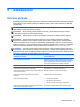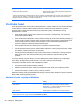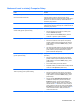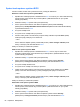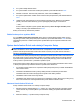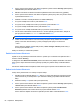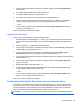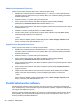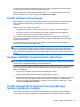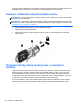User's Guide - Windows 8
Table Of Contents
- Vítejte
- Seznámení s prvky počítače
- Připojení k síti
- Navigace pomocí klávesnice, dotykových gest a polohovacích zařízení
- Multimédia
- Řízení spotřeby
- Vypnutí počítače
- Nastavení možností napájení
- Použití úsporných režimů
- Použití napájení z baterie
- Nalezení dalších informací o baterii
- Použití kontroly baterie
- Zobrazení zbývající úrovně nabití baterie
- Maximalizace doby vybíjení baterie
- Správa stavů nízkého nabití baterie
- Vložení a vyjmutí baterie
- Úspora energie baterií
- Skladování výměnné baterie (pouze vybrané modely)
- Likvidace výměnné baterie (pouze vybrané modely)
- Výměna výměnné baterie (pouze vybrané modely)
- Použití externího zdroje napájení
- Externí karty a zařízení
- Používání čtečky karet médií (pouze vybrané modely)
- Použití karet ExpressCards (pouze u vybraných modelů)
- Použití čipových karet (pouze u vybraných modelů)
- Použití zařízení USB
- Používání zařízení 1394 (pouze u vybraných modelů)
- Použití zařízení eSATA (pouze u vybraných modelů)
- Použití volitelných externích zařízení
- Jednotky
- Manipulace s diskovými jednotkami
- Použití pevných disků
- Použití optické jednotky (pouze u vybraných modelů)
- Použití řešení RAID (pouze u vybraných modelů)
- Zabezpečení
- Ochrana počítače
- Používání hesel
- Použití antivirového softwaru
- Použití softwaru brány firewall
- Instalace důležitých bezpečnostních aktualizací
- Použití nástroje HP ProtectTools Security Manager (pouze u vybraných modelů)
- Instalace volitelného bezpečnostního kabelu
- Používání čtečky otisků prstů (pouze u vybraných modelů)
- Údržba
- Zálohování a obnovení
- Nástroj Computer Setup (BIOS) a Advanced System Diagnostics (Rozšířená diagnostika systému)
- Podpora
- Technické údaje
- Cestování s počítačem
- Řešení potíží
- Zdroje pro odstraňování potíží
- Řešení potíží
- Počítač nelze spustit
- Obrazovka počítače je prázdná
- Software se chová nestandardně
- Počítač je zapnutý, ale nereaguje
- Počítač se nadměrně zahřívá
- Externí zařízení nefunguje
- Připojení k bezdrátové síti nefunguje
- Přihrádka optické jednotky se neotvírá při vyjímání disků CD nebo DVD
- Počítač nedokáže rozpoznat optickou jednotku
- Disk se nepřehrává
- Film se nezobrazuje na externím displeji
- Proces vypalování disku nezačne nebo se zastaví před dokončením
- Výboj statické elektřiny
- Rejstřík

5. Pomocí polohovacího zařízení nebo kláves se šipkami vyberte položku Change Password
(Změnit heslo).
6. Po vyzvání zadejte aktuální heslo a poté stiskněte enter.
7. Po vyzvání zadejte nové heslo a poté stiskněte enter.
8. Po vyzvání znovu zadejte nové heslo pro potvrzení a poté stiskněte enter.
9. Jestliže chcete uložit nastavení a ukončit nástroj Computer Setup, klikněte na ikonu Save
(Uložit) v levé dolní části obrazovky a potom postupujte podle pokynů na obrazovce.
– nebo –
Pomocí kláves se šipkami vyberte File (Soubor) > Save Changes and Exit (Uložit změny a
ukončit) a poté stiskněte enter.
Změny se zavedou po restartování počítače.
Vypnutí funkce DriveLock
Postup vypnutí funkce DriveLock v nástroji Computer Setup:
1. Zapněte počítač a stiskněte klávesu esc, zatímco je v dolní části obrazovky zobrazena zpráva
„Press the ESC key for Startup Menu“ (Pro zobrazení nabídky při spuštění stiskněte klávesu
ESC).
2. Stisknutím klávesy f10 spusťte nástroj Computer Setup.
3. Pomocí polohovacího zařízení nebo kláves se šipkami vyberte možnost Security (Zabezpečení)
> DriveLock a poté stiskněte klávesu enter.
4. Pomocí polohovacího zařízení nebo kláves se šipkami vyberte položku Set DriveLock
Password (Nastavit heslo funkce DriveLock) a poté stiskněte klávesu enter.
5. Pomocí polohovacího zařízení nebo kláves se šipkami vyberte interní jednotku pevného disku a
stiskněte klávesu enter.
6. Pomocí polohovacího zařízení nebo kláves se šipkami vyberte položku Disable protection
(Vypnout ochranu).
7. Zadejte hlavní heslo a stiskněte klávesu enter.
8. Chcete-li změny uložit a ukončit nástroj Computer Setup, klikněte na položku Save (Uložit)
a dále postupujte podle pokynů na obrazovce.
– nebo –
Pomocí kláves se šipkami vyberte položku File (Soubor) > Save Changes and Exit (Uložit
zm
ěny a ukončit) a poté stiskněte klávesu enter.
Změny se zavedou po restartování počítače.
Použití automatické funkce DriveLock v nástroji Computer Setup
V prostředí s více uživateli můžete nastavit heslo Automatic DriveLock. Pokud je heslo Automatic
DriveLock povoleno, bude pro vás vytvořeno náhodné uživatelské heslo a hlavní heslo DriveLock.
Jakmile se kterýkoli z uživatelů přihlásí pomocí svého přihlašovacího hesla, bude pro odemknutí
jednotky použito totéž náhodné uživatelské heslo a hlavní heslo DriveLock.
POZNÁMKA: Pro přístup k funkci Automatic DriveLock musíte mít heslo správce systému BIOS.
Používání hesel 85